修图匠“photoshop婚纱照片润色和柔化处理教程[组图]”Photoshop图文教程内容:
来源:PS联盟 作者:坏笑妮妮
本教程介绍婚纱照片的润色和柔化处理,作者调色非常细致,一些看似不起眼额色彩,在作者的操作下,却格外的抢眼和舒服。这是作者 的第二篇教程,第一篇请参考:PS打造漂亮的梦幻新娘。非常感谢作者的优秀作品!期待更多中。。。
原图 
最终效果 
1:打开素材图片。复制一层。执行:滤镜 模糊 高斯模 糊(数值为:4.0),确定后把图层混合模式改为:柔光。 
2: 创建色彩平衡调整图层,参数设置如下图。 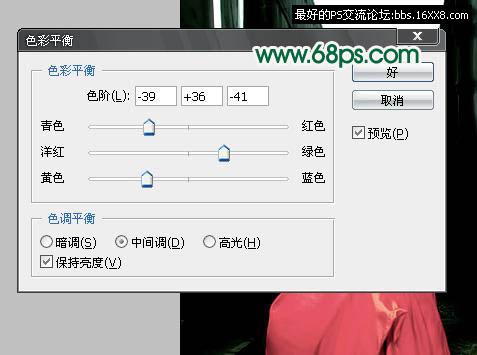
3:创建色相/饱和度调整图层,参数设置如下图。 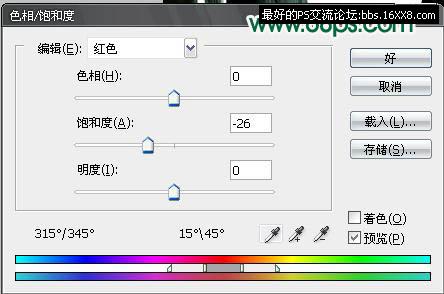
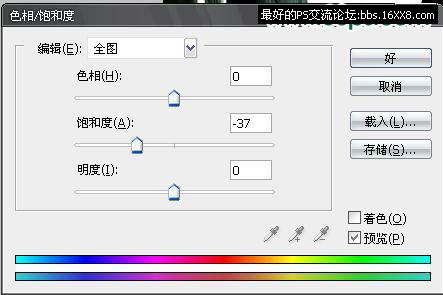
4:创建色阶调整图层,参数设置如下图。 
5:新建一个图 层,按Ctrl + Alt + Shift + E盖印图层,然后使用Topaz滤镜锐化,参数设置如下图。 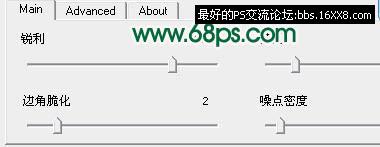
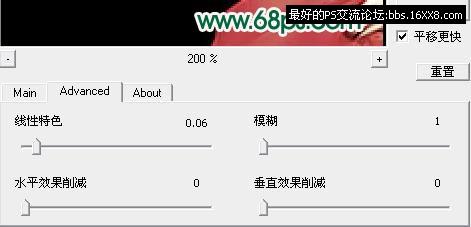
6:创建色相/饱和度调整图层,参数设置如下图。 
7:创 建色阶调整图层,参数设置如下图。 
8:创建色彩平衡调整图层,参数设置如下图。 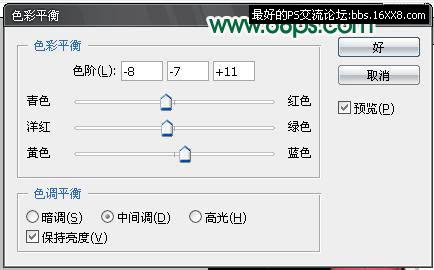
9:创建色相/饱和度调整图层,参数设置如下图。确定后完成最终效果。 

搜索更多相关主题的帖子: ps调色教程 photoshop教程来源:PS联盟 作者:坏笑妮妮
本教程介绍婚纱照片的润色和柔化处理,作者调色非常细致,一些看似不起眼额色彩,在作者的操作下,却格外的抢眼和舒服。这是作者 的第二篇教程,第一篇请参考:PS打造漂亮的梦幻新娘。非常感谢作者的优秀作品!期待更多中。。。
原图 
最终效果 
1:打开素材图片。复制一层。执行:滤镜 模糊 高斯模 糊(数值为:4.0),确定后把图层混合模式改为:柔光。 
2: 创建色彩平衡调整图层,参数设置如下图。 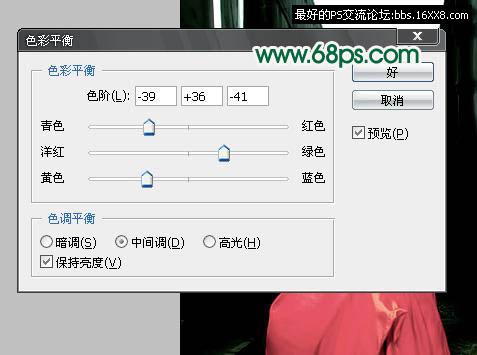
3:创建色相/饱和度调整图层,参数设置如下图。 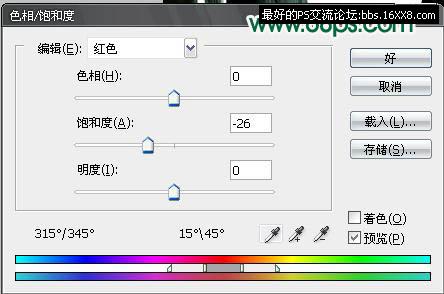
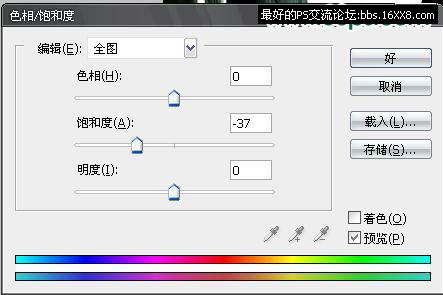
4:创建色阶调整图层,参数设置如下图。 
5:新建一个图 层,按Ctrl + Alt + Shift + E盖印图层,然后使用Topaz滤镜锐化,参数设置如下图。 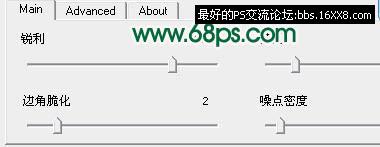
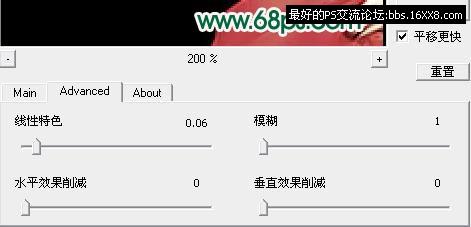
6:创建色相/饱和度调整图层,参数设置如下图。 
7:创 建色阶调整图层,参数设置如下图。 
8:创建色彩平衡调整图层,参数设置如下图。 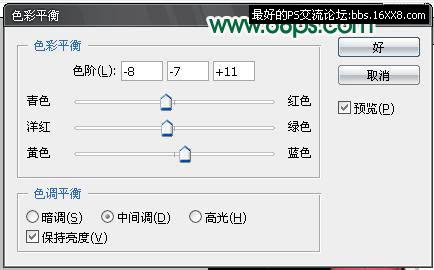
9:创建色相/饱和度调整图层,参数设置如下图。确定后完成最终效果。 

搜索更多相关主题的帖子: ps调色教程 photoshop教程
